
"Puoi scaricare Apple Music su PC?"
Sei uno di quegli abbonati Apple Music che si chiedono anche la stessa domanda menzionata? Non devi preoccuparti molto di questo dilemma poiché questo sarà l'obiettivo principale di questo articolo.
Dato che Apple Music sta offrendo diversi abbonamenti livelli, se hai deciso di iscriverti a uno di questi piani premium, godrai di numerosi vantaggi e vantaggi. E, per rispondere subito alla domanda "puoi scaricare Apple Music su PC", beh, Streaming offline di Apple Music è effettivamente possibile. Poiché ora è stata data risposta a questo "puoi scaricare Apple Music sul tuo PC", tutto ciò che devi fare ora è scoprire come puoi finalmente eseguire il processo di download. La procedura dettagliata e le informazioni sui bonus download di brani di Apple Music sarà ulteriormente discusso qui!
Guida ai contenuti Parte 1: scarica i brani di Apple Music con abbonamento attivoParte 2: il modo migliore per scaricare tutti i brani di Apple MusicParte 3: Riepilogo
Conoscendo la risposta a questo "puoi scaricare Apple Music su PC?" la domanda non basta! Ovviamente, poiché ora sei ben consapevole che è possibile ascoltare offline utilizzando il tuo account Apple Music premium attivo, ciò che devi imparare ora è come puoi finalmente completare il processo di download. Sarai sicuramente felice di sapere che puoi scaricare Apple Music su PC così come sui tuoi dispositivi Android e iOS.

In questa sezione dell'articolo metteremo in evidenza come scaricare Apple Music su PC e sui tuoi gadget Android e iOS. È possibile fare riferimento alle guide presentate di seguito.
Usando il tuo Windows o Mac, puoi scaricare facilmente i tuoi preferiti di Apple Music. Ecco quanto è facile farlo.
Passaggio 1. Sul tuo Mac o Wincomputer dows, basta semplicemente avviare il iTunes o l'applicazione Musica. Ora, tutto ciò che devi fare è cercare la traccia, l'album o la playlist che intendi riprodurre in streaming in modalità offline.
Passo 2. Una volta individuato, vedrai un'icona a forma di nuvola accanto a una determinata traccia. Questo è ciò che devi fare clic per avviare il processo di download.
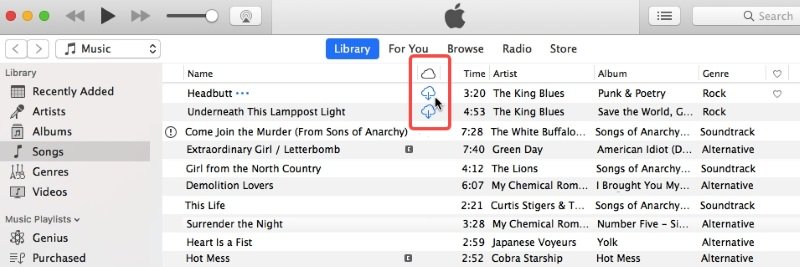
Devi assicurarti che mentre fai quanto sopra, il tuo computer sia connesso a una rete Wi-Fi o Internet stabile.
Come abbiamo accennato, anche se il nostro obiettivo è rispondere alla domanda "puoi scaricare Apple Music su PC?" domanda, condivideremo anche con te come eseguire il processo di download se utilizzi un dispositivo iOS o Android.
Ecco i passaggi da seguire.
Passo 1. Avvia l'app "Musica" sul dispositivo che stai utilizzando.
Passo 2. Passa alla sezione "Libreria" e cerca solo i brani o gli album che desideri salvare per l'ascolto offline.
Passaggio n. 3. Per aggiungere un brano specifico alla tua libreria esistente, devi solo toccare il segno "+".

Passaggio n. 4. Una volta che il brano è stato aggiunto con successo, vedrai un'icona "Nuvola" con una freccia rivolta verso il basso al suo interno. Devi fare clic su questo per scaricare finalmente la traccia scelta e attendere solo fino al completamento del processo di download.
Per avere una rapida visione dei brani scaricati, devi solo selezionare l'opzione "Musica scaricata" che vedrai nella tua "Libreria" sotto l'app "Musica".
E questo è tutto! Ora puoi scaricare i tuoi preferiti di Apple Music sul tuo PC e sui tuoi dispositivi Android e iOS per lo streaming offline!
Anche se ora abbiamo risposto completamente a questo "puoi scaricare Apple Music su PC?" domanda oltre a condividere con te le dettagliate procedure di download, è necessario notare che tutti questi brani di Apple Music salvati andranno perduti nel momento in cui l'abbonamento è terminato, è scaduto o è stato annullato.
Ma non devi preoccuparti di perdere la possibilità di riprodurre in streaming i tuoi preferiti di Apple Music in modalità offline. Dovresti sapere che puoi scaricare Apple Music su PC e su altri dispositivi per sempre. Se desideri saperne di più su questo argomento, passa subito alla seconda parte!
La procedura di evidenziazione nella prima parte - Puoi scaricare Apple Music su PC è applicabile solo se si utilizza un account Apple Music attivo registrato con un piano premium. La funzione di download è buona, tuttavia, l'idea che le tracce scaricate scompaiano una volta terminato l'abbonamento è piuttosto fastidiosa. Quindi, per poter conservare tutti i tuoi preferiti, è meglio conoscere il modo migliore per scaricare tutti i brani di Apple Music senza pensare a nessuna limitazione.
Siamo tutti fortunati che questo DumpMedia Apple Music Converter è stato presentato al pubblico. Con l'aiuto di app affidabili, affidabili e professionali come questa, si dovrebbe essere in grado di farlo sbarazzarsi della protezione DRM di Apple Music consentendo di accedere alle tracce su qualsiasi dispositivo o lettore multimediale.
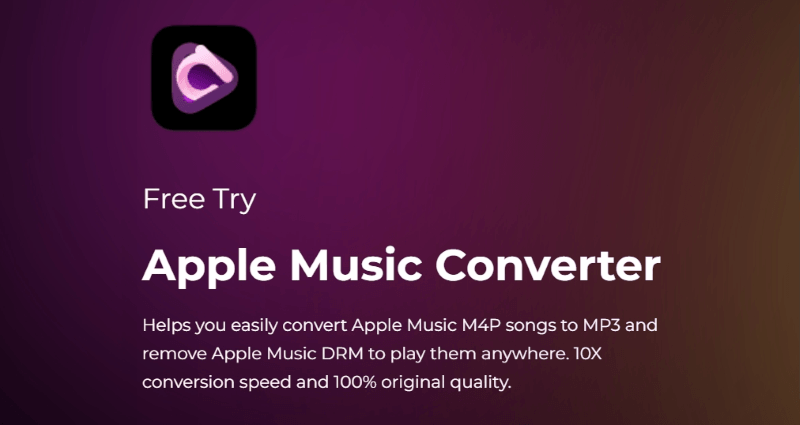
Oltre alla funzione di rimozione DRM, this DumpMedia Apple Music Converter è anche in grado di convertire i brani di Apple Music in formati popolari e comuni come MP3, FLAC, WAV, M4A, e altro ancora. Inoltre, questo può persino procedere con la trasformazione degli audiolibri! Essere un potente convertitore di audiolibri rende questo strumento più vantaggioso per gli utenti che sono fanatici sia di Apple Music che di audiolibri!
Funziona anche abbastanza velocemente, a una velocità di 10x, garantendo allo stesso tempo che il file 100% la qualità originale delle tracce verrà mantenuta insieme ai tag ID e ai dettagli dei metadati. Naturalmente, questo è stato sviluppato per avere un’interfaccia abbastanza semplice da usare anche per i principianti.
Per tuo riferimento, ecco una guida dettagliata per scaricare Apple Music su PC tramite il DumpMedia Apple Music Converter da conservare per sempre.
Passo 1. Dopo aver realizzato e verificato tutte le esigenze di installazione di questo DumpMedia Apple Music Converter, procedi all'installazione sul tuo Windows o Mac PC. Una volta avviato, puoi visualizzare in anteprima e selezionare le tracce di Apple Music da elaborare. L'app supporta anche la conversione in batch, quindi scegliere un gruppo di canzoni da convertire funzionerà sicuramente.

Passo 2. Ora puoi scegliere il formato di output che desideri utilizzare. Anche le altre opzioni dei parametri di output sono visualizzate nell'area inferiore dello schermo. Puoi modificarli come desideri.

Passaggio n. 3. Una volta che tutto è stato impostato come preferisci, tutto ciò che devi fare è spuntare il pulsante "Converti" che si trova nell'area in basso a destra dello schermo. In questo modo, l'app verrà attivata per avviare la conversione delle tracce di Apple Music selezionate. Contemporaneamente verrà eseguita anche la procedura di rimozione del DRM.
Poiché DumpMedia Apple Music Converter funziona a una velocità piuttosto elevata, sebbene tu abbia selezionato molte tracce da elaborare, puoi comunque aspettarti che i file convertiti saranno pronti in pochi minuti. Poiché questi brani sono ora privi della protezione DRM, ora hai la possibilità di salvarli o accedervi su qualsiasi dispositivo o lettore multimediale che desideri utilizzare. Inoltre, puoi persino condividerli con amici o familiari o salvarli su unità esterne come USB e su cloud di archiviazione online come Dropbox e Google Drive.
Se ti stai chiedendo se ci sono altre opzioni per scaricare Apple Music su PC oltre all'utilizzo di app professionali come DumpMedia Apple Music Converter, beh, ci sono. Esistono, infatti, alcuni modi gratuiti e online per eseguire il processo di download. Tuttavia, quelli non sono abbastanza affidabili e l'elaborazione che li utilizza potrebbe essere instabile a volte. Inoltre, non è garantito che anche i file di output siano sufficientemente buoni. Ma, se desideri provare, questa è completamente una tua scelta. È possibile cercare attraverso il web su di loro.
"Puoi scaricare Apple Music su PC?" Sicuramente, a questo punto dell'articolo, questa non è più una domanda per te. Siamo lieti di aver condiviso con te le guide dettagliate su come completare facilmente il download dei brani di Apple Music, indipendentemente dal fatto che tu disponga o meno di un account Premium Apple Music. Quando si tratta di scaricare e convertire i tuoi preferiti di Apple Music, non dimenticare quanto è buono il file DumpMedia Apple Music Converter è.
